In de zomerperiode heb je waarschijnlijk wat meer tijd om aan je LinkedIn profiel te werken. Voor mij tijd om stap voor stap alle onderdelen van het LinkedIn profiel te behandelen.
Deze week start ik met deel 1 en zo zal ik elke week doorgaan totdat ik alles behandeld heb. Wil je de volgende artikelen in deze reeks niet missen, meld je dan aan voor de nieuwsbrief.
Waarom is een goed profiel belangrijk?
Zoals je waarschijnlijk weet, staat je LinkedIn profiel altijd bovenaan in de zoekresultaten op Google. Dus als iemand op jouw naam zoekt in verband met een sollicitatie of een mogelijke opdracht of samenwerking, dan moeten ze een goed en betrouwbaar beeld van je krijgen.
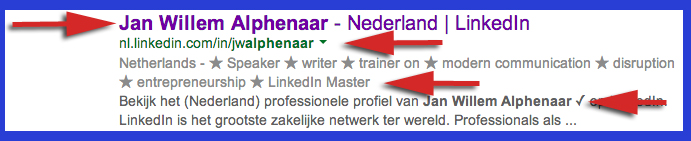
Daarnaast kun je ook, als je je profiel goed inricht, ook beter gevonden worden binnen LinkedIn. Als jij wilt dat jij op een bepaalde expertise of functie gevonden wordt, dan kun je daar de nodige invloed op uitoefenen. Dit en meer ga ik de komende weken behandelen op LinkedInpro.nl. Dus hou de site in de gaten!
Deel 1: Beïnvloeden zoekresultaat bij Google
In bovenstaande afbeelding zie je vier onderdelen die LinkedIn laat zien als mensen zoeken op mijn naam. Respectievelijk zijn dit:
1. Volledige naam;
2. De public URL;
3. De headline;
4. De volledige naam met een uitbreiding.
Alle vier deze onderdelen kun jij zelf beïnvloeden. Om dit te doen log je in op LinkedIn en kies je voor Edit Profile
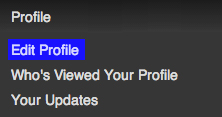
Vervolgens krijg je je profiel voor je en de vier onderdelen staan ook meteen in beeld
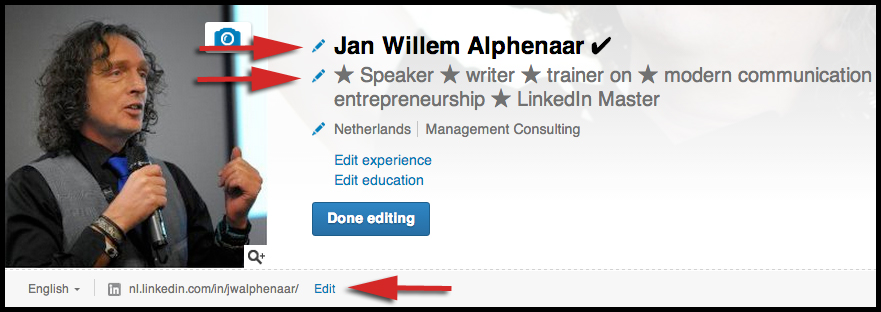
1. De volledige naam
Het is handig als je wilt dat je gevonden wordt dat je hier je volledige naam invult, zonder afkortingen. Door op het potloodje te klikken, kun je deze aanpassen.
2. Je professional headline
Zoals je op het voorbeeld met de Google zoekresultaten zag, wordt je headline ook getoond. Hiermee vertel je meteen meer over jezelf. Dus vul hier een beschrijvende tekst in, die de bezoekers meer vertellen over jou. Je ziet er bij mij speciale tekens tussen staan. De lijst hiervoor vind je op deze pagina.
3. Je public URL
Je ziet dat mijn LinkedIn profiel als URL http://nl.linkedin.com/in/jwalphenaar/ heeft. Door op Edit te klikken kun je deze zelf aanpassen. Als er nu nog allemaal vreemde cijfers en letter tussen staan, dan kun je die weghalen. Let op! Geen spaties of andere tekens hierbij gebruiken.
4. Uitbreiding van de naam
Zoals je in bovenstaand voorbeeld ziet, heb ik een vinkje achter mijn naam staan. Ook dat is een speciaal teken. De lijst hiervoor vind je op deze pagina. Let op dat je geen speciale tekens voor je naam zet, want dan kunnen mensen je niet meer ‘mentionen’ in een statusupdate.
In de volgende posts ga ik in op beeld, de summary, werkervaring en het verder pimpen en vindbaar maken van je profiel. Hou de site in de gaten, of schrijf je in voor de nieuwsbrief!
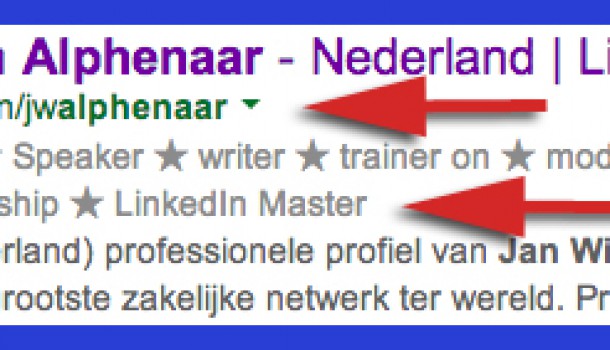
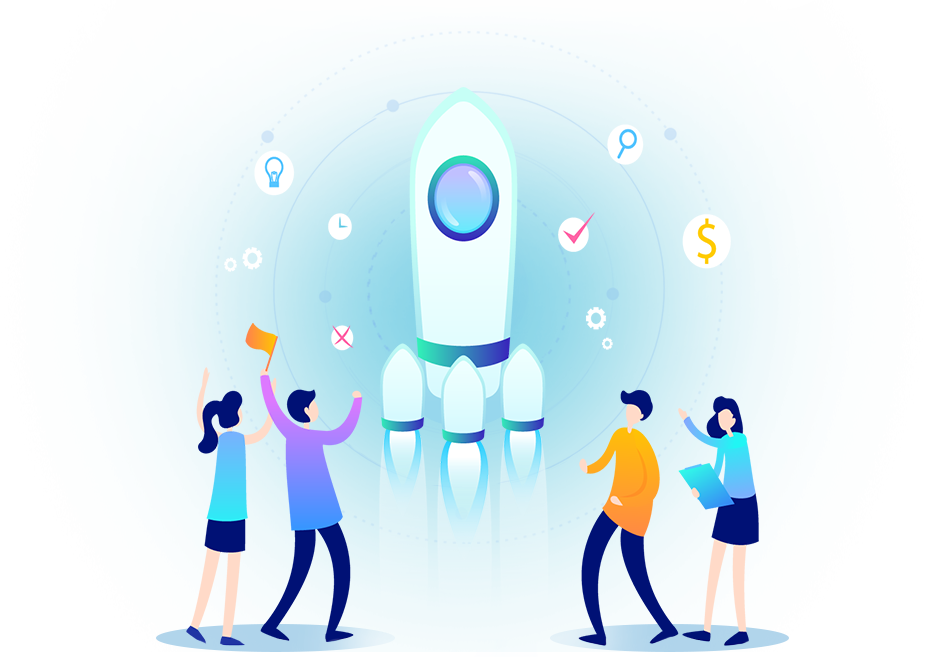
Dank voor de tips Jan Willem. Was even benieuwd naar de functie van de uitbreiding van je naam met een teken? Of is dit gewoon voor de ‘mooi’?
Gewoon voor de mooi 🙂